教師はとにかく時間が足りない!授業準備に時間を割きたいけれど、それよりも各種連絡や事務作業に追われて、気が付くと今日もこんな時間…なんてこと、よくありますよね。
そんなときは便利アプリを使って、効率的に授業準備をしましょう!
今回は元小学校教師が、無料アプリを中心におすすめアプリを7つ紹介します。
授業準備のために隙間時間にアプリを使おう!
ではさっそく紹介していきましょう。ITのちょっとした便利アプリを使えば、授業の準備や教務の仕事がかなりると思います。
プログラミングの授業も必修化しておりICT教育は待ったなしです!
1. NHK for School|言わずと知れた教育番組の宝庫
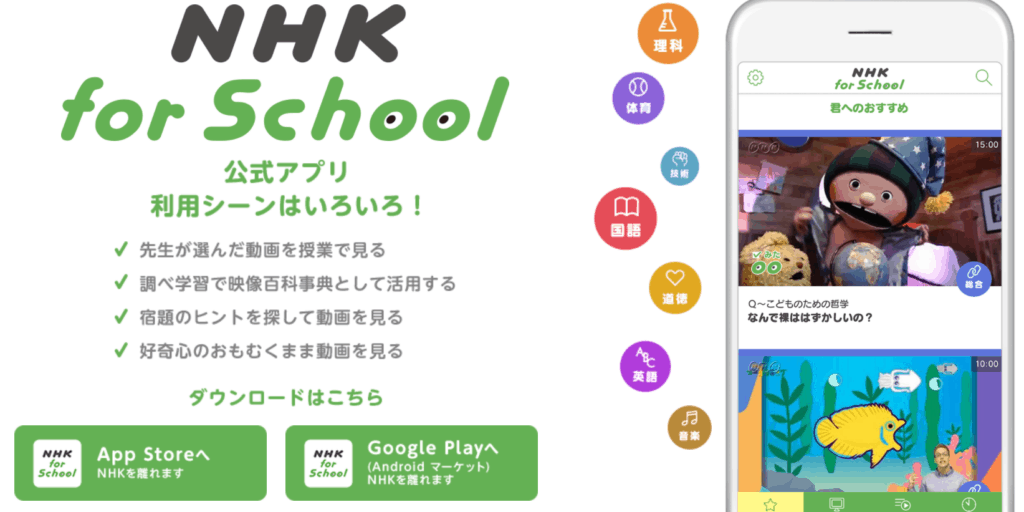
小中高の先生ならば、NHKの教育番組は授業活用の目的で一度はチェックしたことがあるのではないでしょうか?
NHKの教育番組は5教科7科目から道徳、特別活動まで幅広くラインナップされています。
Webページやアプリを使う大きなメリットは、番組をチャプター毎に視聴することができるということです。
30分番組を全部見せたり、再生バーを操作して見せたい部分だけを選んだりする必要はありません。
映像資料と解説の部分だけを授業に組み込んだり、授業終わりの息抜きとして学習ソングの部分だけ流したり…ということが、チャプターをワンクリックするだけで可能です。
さらにナレーションがテキスト化されているので、例えば通勤電車の中で音を出さずに次の授業に使う動画を選ぶことも可能です。
他の動画サイトを利用するのと違って、教育に不適切な内容が含まれているかも…といった心配もほぼ無用です。
授業に動画を取り入れることは、授業にメリハリもつけられて子供たちの集中力もアップするのでおススメです。
2. Scratch|プログラミング教育にはコレ
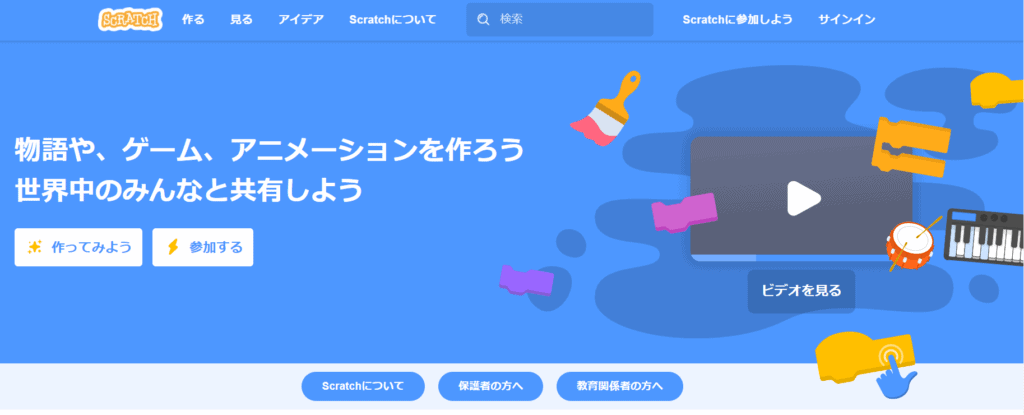
2020年からプログラミング教育が小学校で完全必修化となりました。正直どうやったらいいか、まだわからない先生もいるのではないでしょうか?
Scratchを使うことで、ビジュアル言語によるプログラミングそのものを体験させることができます。
コーディングエリアに命令ブロックを並べていくことでキャラクターの動きなどをプログラミングしていくのですが、「スタートボタンがクリックされたとき」「長さ100進む」など、ブロックに命令が書かれているので、テキスト言語(いわゆる一般的なプログラミング)へのステップアップも助けてくれるでしょう。
例えば小学3年生算数で「Scratchを使って猫のキャラクターを正三角形に動かしてみよう」といった感じで使えます。
簡単なプログラムから、時間さえあれば楽しいゲームまで作ってしまうことができます。
ユーザー登録をしなくても、プログラミングファイルをローカルコンピュータに保存・読み込みできるところも嬉しいですね。
PCで使用する際はブラウザ上で動作します。教師が自宅でも扱ってみたい、などというときにはスマホ版アプリもあるようです。
3. viscuit|ビジュアル言語でプログラミング
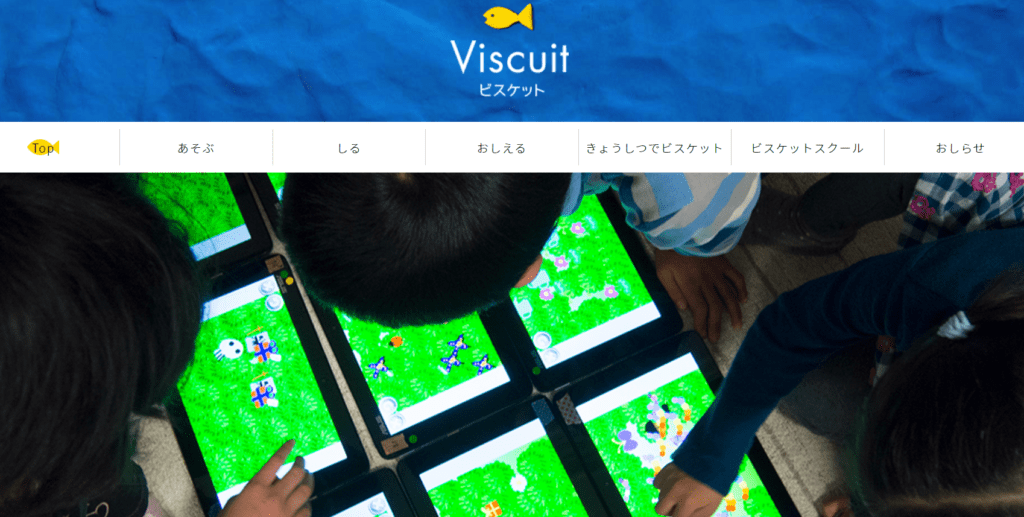
こちらも小学校のプログラミング教育教材として名前の挙がるソフトです。
Scratchは対象年齢8歳からと想定されており、実際ひらがなをやっと習う1年生にとっては、Scratchで命令ブロックを扱うことは少し難しいでしょう。
viscuitはより感覚的に扱うことができるソフトです。
「めがね」に画像をひとつずつ置くことで、「左の画像」が「右の画像」に変化するプログラミングを簡単に作ることができます。
違う画像を置けば変化させることができますし、同じ画像をずらして置けば移動させることができます。
viscuitのサイトにアクセスしたら、まずは「あそび方動画」→「うみにおよがそう」を見てみるといいと思います。
初めて扱う小学1年生でも実践できそうなヒントが得られると思います。
なお、授業で活用する際はブラウザ動作がメインとなります。
スマホアプリもありますが、ビスケットプログラミングコンテストに応募された作品を遊べる内容となっているようです(有料)。
授業者向けにviscuit活用事例集サイトもあるので、参考にしてください。
サイト右上の▽をおして「Most viewed」「Most linked」でソートすると、いい実践が見られます。
4. Adobe Scan|アナログ文章やイラストをサクサクデータ化
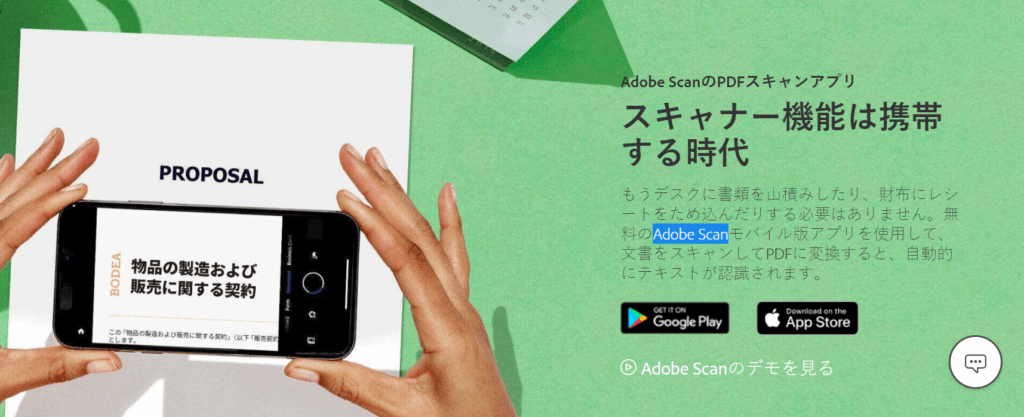
アナログの文章やイラストをデータ化して、授業や資料に活用したい…というときにオススメなのがこのスマホアプリ、Adobe Scanです。
カメラ撮影の感覚でPDF化、OCR処理をすることができます。
職員室に1台だけあるスキャナまで移動して、フタを開いて資料を裏向きにおいて…といった手順が一切不要になります!しかも無料!
文章のPDF化に強いのはもちろんですが、実は便利なのが画像の取り込み。
アナログのイラストを斜めの状態で撮影しても、紙の四隅を指定してやることで、自動的に正面から撮影したような画像に変換してくれるのです。
あとはPDFとして保存してもいいですし、スマホの画面キャプチャを使って画像ファイルとして保存してもいいでしょう。
スキャンの手間が大幅に省かれるので、一度は使ってみる価値ありです!
5. SoundEngine|出し物用の音源を編集作成

「運動会のダンスでこの曲を使うんだけど、長いからCメロ部分カットしたいんだよね」「今度の出し物でこの曲のこの部分だけ使いたいんです!」と、学校教育では音源編集の必要性に迫られる場面もあるのではないでしょうか?
そんな時にオススメするのがこのSoundEngineです。
Windows対応インストールアプリです。
音声ファイルを選択して、波形を見ながら使わない部分を切り取り削除、フェードイン・フェードアウト加工もできます。
音声ファイルの結合も可能なので、使う楽曲を一つなぎにすれば、CDコンポのトラック読み込みの時間を気にすることも無くなります。
他にも様々なフィルター効果が備わっているので、使いこなすことで多種多様な音声ファイルを作成できますよ。
なお、SoundEngineはWAVEファイルに対応しています。
MP3等のファイル形式を扱うときには、「えこでこツール」等のコーディングソフトを追加で導入するといいでしょう。
6. スコアメーカー|音楽発表会の楽譜作成に
「楽譜はあるが練習用パート音源がない」「学習発表会の器楽合奏の楽譜を作成したい」といったときにオススメの、有料パッケージソフトです(POSA版も用意されています)。
このソフトがもっとも威力を発揮するのは、練習用パート音源作成です。
「楽譜をスキャン→楽譜データを確認→修正してパート毎に音源出力」の手順で、練習用パート音源があっという間に作れてしまいます。
学習発表会や卒業式など小学校で発表する合唱・合奏は、とにかく繰り返し練習が重要になると思います。
パート音源を作成してCDに焼いておくと朝の時間でも休み時間でも音を流せるので、繰り返しの練習時間を大幅に確保できますよね?
音楽好きな児童が音頭を取って自分たちで練習し始めればしめたものです。
ソフトを個人で購入すれば自宅で使い放題なので、音楽担当の先生の他、趣味でバンド活動・作曲している先生などにもオススメします。きれいな楽譜が書けますよ。
最新版の「スコアメーカーZERO」はボーカル音源を搭載しているので、合唱のパート音源作成もこれで簡単に作成できます。
最上位のPlatinum版は、教員であれば身分証明書を提示することでアカデミック価格で購入することができます。Amazonでは5,000円以上値引きされていました。
それなりの価格はしますが、見合った機能を持ち合わせているソフトです。
https://cm.kawai.jp/products/sm/
7. SENSEI NOTE(センセイノート)|オンライン職員室SNS
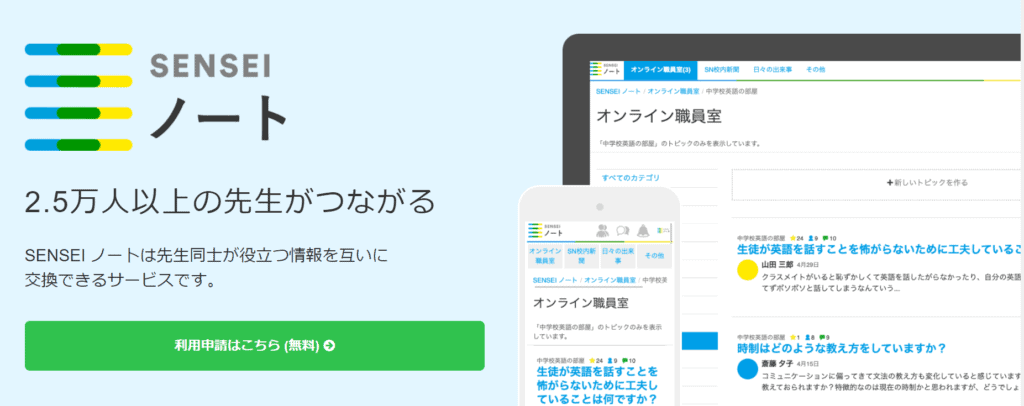
毎日の授業に学級指導、先生の悩みは尽きません。「
職員室で相談するけどスッキリ解決しない…」「単学級・1人教科担任だから相談できる相手がいない」なんてこともあるのではないでしょうか。
SENSEI NOTEは小中高の先生に向けたSNSです。
全国の先生と交流して、意見や考えを交わすことができます。
例えば「授業中に居眠りをする生徒への指導法」。職員室で同学年の先生に相談をすると、「え、先生の授業居眠りするヤツがいるの?」「○○はいつもそうだよな。だいたい生活習慣が…」なんて、求めているのとは違う方向に話がいってしまうこともままありますよね?
SNSであれば生徒の背景・先生の背景は除いたフラットな状態で相談できるので、求めている回答がより得られやすいかもしれません。
他の先生がどんなことで悩んでいるのか見ることができたり、様々な実践・指導を具体的に知ることができたりするのも魅力ですね。
会員登録をしている人でないと内容にアクセスできないところも安心です。
ブラウザの他、Android、iPhoneアプリで対応しています。
まとめ
今回は学校教師にオススメするアプリとサービスを7つ紹介しました。
どれも便利なのですが、必ず気を付けてほしいのは、各教育委員会・学校の規約を確認した上で活用することです。
業務用PCに自分でアプリをインストールすることが許可されていなかったり、個人PCと業務用PC間のデータ移行に決まりがあったりすると思います。
確認しないまま規約違反をしてしまうと、罰則を受けたり、報道沙汰になってしまう可能性もあります。
くれぐれもご自身が勤務している教育委員会・学校の情報活用に関する規約を確認したうえで、各アプリを使用してください。
効率的に授業準備をして、時間を有効活用しましょう!



気軽にどうぞ♪